windows10找不到mmc
在Windows 10家庭版中,很多用户会遇到找不到mmc或gpedit.msc的问题,MMC(Microsoft Management Console)是Windows操作系统中用来管理各种管理工具的控制台,而gpedit.msc则是组策略编辑器,用来配置计算机的策略。在Windows 10家庭版中,并没有默认安装这些工具,因此用户在需要使用它们时会遇到找不到的情况。针对这种情况,我们应该如何解决呢?接下来我们将介绍一些解决方法,帮助用户解决这一问题。
方法/步骤
按快捷键Win+R,打开运行窗口,输入“regedit”,这样就打开了注册表编辑器
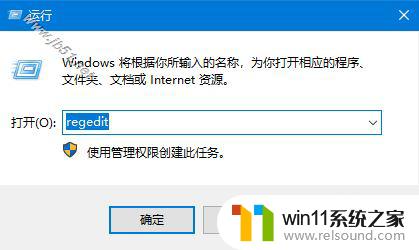
在编辑器左侧依次找到“HKEY_CURRENT_USER\Software\Policies\Microsoft\MMC”
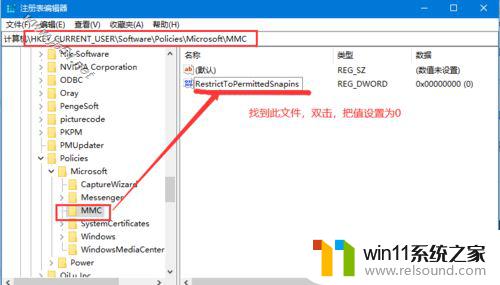
双击右键的RestrictToPermittedSnapins,把它的值设置为0
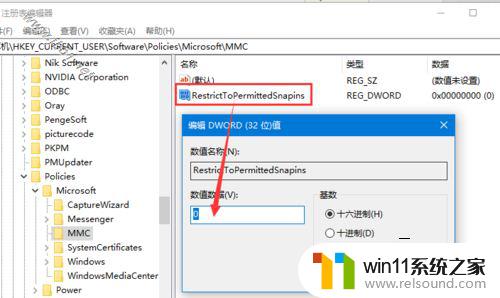
Windows Registry Editor Version 5.00[Hkey_CURRENT_USERSoftwareMicrosoftWindowsCurrentVersionGroup Policy
ObjectsLocalUserSoftwarePoliciesMicrosoftMMC][-Hkey_CURRENT_USERSoftwareMicrosoftWindowsCurrentVersionGroup Policy
ObjectsLocalUserSoftwarePoliciesMicrosoftMMC{8FC0B734-A0E1-11D1-A7D3-0000F87571E3}]"Restrict_Run"=dword:00000000
[Hkey_CURRENT_USERSoftwarePoliciesMicrosoftMMC][-Hkey_CURRENT_USERSoftwarePoliciesMicrosoftMMC{8FC0B734-A0E1-11D1-A7D3
-0000F87571E3}]"Restrict_Run"=dword:00000000[Hkey_CURRENT_USERSoftwarePoliciesMicrosoftMMC]
"RestrictToPermittedSnapins"=dword:00000000
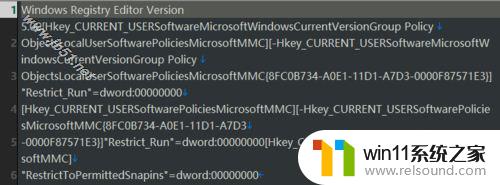
复制粘贴以后,把文件的后缀后改为“.reg”,点击运行就可以找到了
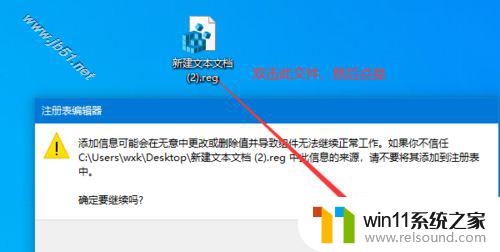
再重启电脑以后再次输入gpedit.msc命令就可以打开组策略了
@echo off
dir /b C:\Windows\servicing\Packages\Microsoft-Windows-GroupPolicy-ClientExtensions-Package~3*.mum >List.txt
dir /b C:\Windows\servicing\Packages\Microsoft-Windows-GroupPolicy-ClientTools-Package~3*.mum >>List.txt
for /f %%i in ('findstr /i . List.txt 2^>nul') do dism /online /norestart /add-package:"C:\Windows\servicing\Packages\%%i"
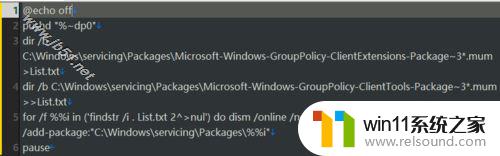
然后把后缀名改为.bat,右键以管理员身份运行,出现如下图的对话框
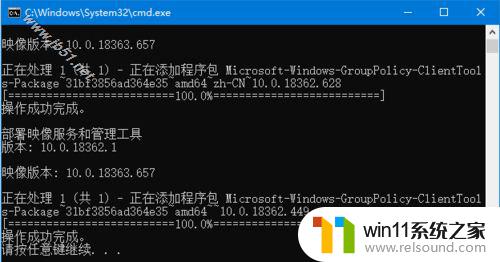
完成后 ,不用重启电脑,直接按WIN+R,打开运行窗口,输入“gpedit.msc”即可
注意事项
记得重启电脑,我测试时重启电脑才生效的
想要获取更多资源请扫码关注公众号

Win10怎么添加加组策略功能 Win10组策略gpedit.msc安装方法
win10如何解决”windows找不到文件gpedit.msc“问题?
Win10系统Gpedit.msc打不开问题的解决方法
以上就是Windows 10找不到MMC的全部内容,如果你遇到这种情况,你可以按照以上步骤解决问题,非常简单快速。
- 上一篇: win10中wps点一下就全选了怎么取消
- 下一篇: win10诊断服务
windows10找不到mmc相关教程
- windows10电脑怎么还原到上一次系统 windows10如何还原到以前的系统
- windows10怎么定时自动关机 windows10设置自动定时关机方法
- windows10怎么共享文件夹 windows10共享文件夹在哪里设置
- windows10怎么给文件夹设置密码 windows10电脑文件夹怎么设置密码
- windows10怎么显示文件后缀名 windows10如何显示文件后缀名格式
- windows10保护色
- win10打印机共享重启后不能用了
- win10输入法不见了怎么办 win10如何解决输入法不见了
- win10怎么设置系统不更新 win10如何设置不更新
- 怎么检查win10是不是企业版
- win10不安全连接怎么设置为安全
- win10怎么以兼容模式运行程序
- win10没有wlan连接选项
- win10怎么才能将浏览过的记录不自动保存
- win10无法打开gpedit.msc
- win10经典开始菜单设置
win10系统教程推荐